
Tidak boleh menggunakan anak panah papan kekunci untuk menukar sel dalam Excel? jangan risau! Editor PHP Baicao telah membawakan anda panduan terperinci untuk menerangkan punca dan penyelesaian biasa kepada masalah ini. Dengan membaca panduan ini, anda akan mempelajari langkah demi langkah cara untuk kembali menggunakan anak panah papan kekunci untuk menavigasi lembaran kerja Excel anda dengan mudah, memastikan operasi hamparan yang cekap.
1. Papan kekunci seperti yang ditunjukkan dalam gambar di bawah.
Dalam helaian Excel, tanda merah [1] ialah lampu penunjuk Scroll Lock. Kunci Tatal bermaksud [kunci tatal]. Apabila lampu penunjuk dihidupkan, mengendalikan anak panah pada papan kekunci dalam jadual Excel akan menggerakkan bar skrol yang dibingkai dalam Rajah 2. Apabila lampu penunjuk dimatikan, mengendalikan anak panah pada papan kekunci dalam jadual Excel akan menggerakkan kedudukan sel yang boleh dikendalikan.


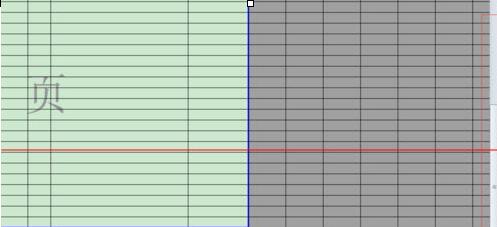
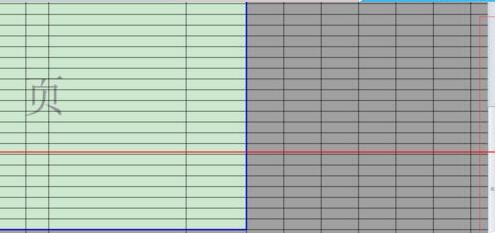
2. Butang yang mengawal lampu hidup dan mati ialah papan kekunci yang ditandakan dengan warna merah [2] dalam Rajah 1 di atas. Klik butang papan kekunci ini dengan tangan anda untuk menukar status lampu penunjuk kunci tatal.
Atas ialah kandungan terperinci Mengapa Excel tidak boleh menggunakan anak panah papan kekunci untuk menukar sel. Bagaimana untuk menyelesaikan masalah bahawa jadual Excel tidak boleh menggunakan anak panah papan kekunci untuk menukar sel?. Untuk maklumat lanjut, sila ikut artikel berkaitan lain di laman web China PHP!
 Apakah protokol yang termasuk dalam protokol ssl?
Apakah protokol yang termasuk dalam protokol ssl?
 Tutorial penggunaan pelayan awan
Tutorial penggunaan pelayan awan
 js rentetan kepada tatasusunan
js rentetan kepada tatasusunan
 Bagaimana untuk menggantikan semua latar belakang ppt
Bagaimana untuk menggantikan semua latar belakang ppt
 Bagaimanakah suis berfungsi?
Bagaimanakah suis berfungsi?
 Bagaimana untuk memuat turun pemacu tetikus Razer
Bagaimana untuk memuat turun pemacu tetikus Razer
 Bagaimana untuk membuka fail iso
Bagaimana untuk membuka fail iso
 Apakah perisian pemprosesan imej
Apakah perisian pemprosesan imej
 Perintah pembelajaran yang disyorkan untuk c++ dan python
Perintah pembelajaran yang disyorkan untuk c++ dan python




